Πώς να κάνετε αναβάθμιση από Windows 10 σε Windows 11 -
Στις 5 Οκτωβρίου(October 5th) 2021, η Microsoft παρουσίασε επίσημα τα Windows 11(Windows 11) . Εκτός από την καθαρή εγκατάστασή του σε οποιονδήποτε συμβατό υπολογιστή ή συσκευή ή την αναμονή για το Windows Update(Windows Update) να το προωθήσει στον υπολογιστή σας, μπορείτε επίσης να αναβαθμίσετε τα Windows 10(Windows 10) σε Windows 11 με μη αυτόματο τρόπο. Ο ευκολότερος τρόπος για να το κάνετε είναι μέσω του Βοηθού εγκατάστασης των Windows 11(Windows 11 Installation Assistant) της Microsoft . Είναι ένα μικρό εργαλείο που μπορείτε να αποκτήσετε από την ιστοσελίδα Λήψη των Windows 11(Download Windows 11 ) και το οποίο λειτουργεί ως οδηγός αναβάθμισης για άτομα που έχουν ήδη τα Windows 10 στους υπολογιστές τους. Εάν θέλετε να κάνετε την εναλλαγή αυτή τη στιγμή, δείτε πώς μπορείτε να χρησιμοποιήσετε το Windows 11 Installation Assistant για αναβάθμιση από τα Windows 10:
ΣΗΜΕΙΩΣΗ:(NOTE:) Αυτός ο οδηγός σάς δείχνει πώς να κάνετε αναβάθμιση από Windows 10 σε Windows 11 χρησιμοποιώντας το Windows 11 Installations Assistant . Αν ψάχνετε για έναν οδηγό σχετικά με τον τρόπο καθαρισμού εγκατάστασης των Windows 11(Windows 11) , διαβάστε το παρακάτω: Πώς να εγκαταστήσετε τα Windows 11 από USB, DVD ή ISO(How to install Windows 11 from USB, DVD, or ISO) .
Πώς να κάνετε αναβάθμιση από Windows 10 σε Windows 11 χρησιμοποιώντας το Windows 11 Installation Assistant
Για να αναβαθμίσετε τα Windows 10(Windows 10) σε Windows 11 , ανοίξτε το αγαπημένο σας πρόγραμμα περιήγησης και μεταβείτε στη Λήψη των Windows 11(Download Windows 11)(Download Windows 11) . Στη συνέχεια, βρείτε την ενότητα " Windows 11 Installation Assistant" και κάντε κλικ ή πατήστε στο κουμπί Λήψη τώρα(Download Now) .

Κατεβάστε(Download) το Windows 11 Installation Assistant
Αυτή η ενέργεια ενεργοποιεί τη λήψη ενός μικροσκοπικού εκτελέσιμου αρχείου 4,04 MB που ονομάζεται Windows11InstallationAssistant.exe . Αποθηκεύστε το οπουδήποτε θέλετε στον υπολογιστή ή τη συσκευή σας με Windows 10.
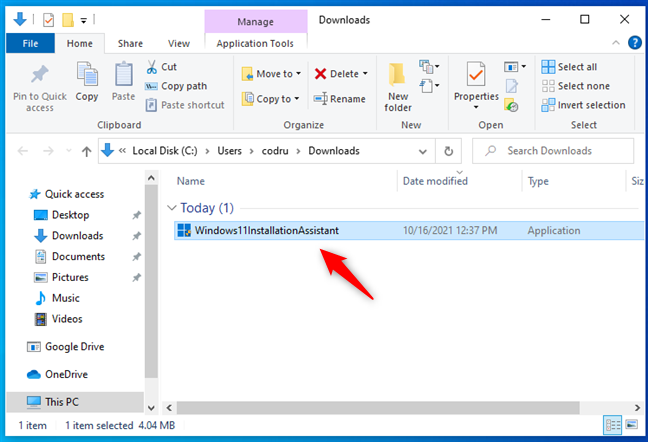
Κάντε διπλό κλικ(Double-click) στο αρχείο Windows11InstallationAssistant.exe
Στη συνέχεια, βεβαιωθείτε ότι είστε συνδεδεμένοι στον υπολογιστή σας Windows 10 με λογαριασμό χρήστη με δικαιώματα διαχειριστή. Στη συνέχεια, χρησιμοποιήστε την Εξερεύνηση αρχείων(File Explorer ) για να μεταβείτε στη θέση όπου έχετε αποθηκεύσει το αρχείο του Βοηθού εγκατάστασης των Windows 11(Windows 11 Installation Assistant) . Κάντε διπλό κλικ ή πατήστε δύο φορές πάνω του και επιβεβαιώστε ότι θέλετε να το εκτελέσετε όταν εμφανιστεί η προτροπή UAC(UAC prompt) .

Πατήστε Ναι(Press Yes) για να εκτελέσετε το Windows 11 Installation Assistant
Τώρα φορτώνεται το Windows 11 Installation Assistant . Εάν ο υπολογιστής σας πληροί τις απαιτήσεις συστήματος των Windows 11(Windows 11 system requirements) , ο οδηγός σάς λέει ότι μπορείτε να "εγκαταστήσετε τα Windows 11"(“Install Windows 11”) και σας δείχνει τους "Όρους άδειας χρήσης λογισμικού της Microsoft". (“Microsoft Software License Terms.”)Εάν είστε εντάξει μαζί τους και θέλετε να συνεχίσετε την αναβάθμιση των Windows 10 σε Windows 11 , κάντε κλικ ή πατήστε στο κουμπί «Αποδοχή και εγκατάσταση»(“Accept and install”) από την κάτω δεξιά γωνία του παραθύρου.
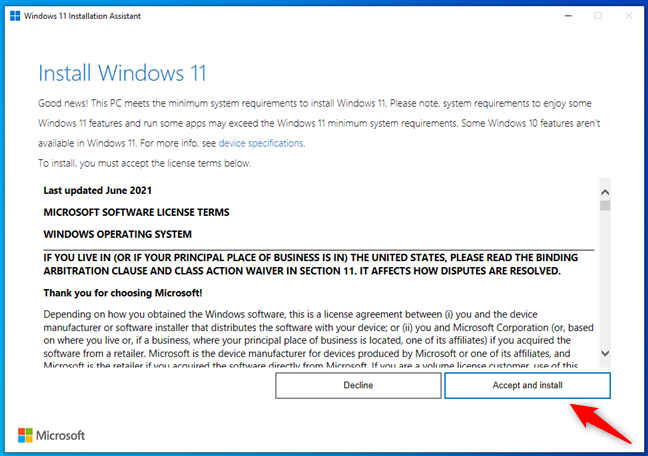
Windows 11 Installation Assistant - Πατήστε Αποδοχή(Accept) και εγκατάσταση
Στη συνέχεια, το Windows 11 Installation Assistant ξεκινά τη λήψη των αρχείων που απαιτούνται για την εγκατάσταση των Windows 11(Windows 11) . Ανάλογα με την ταχύτητα της σύνδεσής σας στο Διαδίκτυο, αυτό το βήμα μπορεί να διαρκέσει λίγο, επομένως, εάν χρησιμοποιείτε φορητό υπολογιστή Windows 10 , tablet ή παρόμοια συσκευή που λειτουργεί με μπαταρία, βεβαιωθείτε ότι είναι συνδεδεμένο σε πρίζα. Ο οδηγός σας κρατά μόνιμα ενήμερους για την πρόοδο λήψης και μπορείτε να συνεχίσετε να χρησιμοποιείτε τον υπολογιστή σας κατά τη λήψη των αρχείων των Windows 11 .

Windows 11 Installation Assistant - Λήψη των αρχείων για την αναβάθμιση
Μόλις ληφθούν όλα τα αρχεία, ο Βοηθός εγκατάστασης των Windows 11(Windows 11 Installation Assistant) ελέγχει την ακεραιότητά τους πριν συνεχίσει την αναβάθμιση.

Το Windows 11 Installation Assistant επαληθεύει τα ληφθέντα αρχεία
Στη συνέχεια ακολουθεί το τρίτο βήμα της αναβάθμισης των Windows 10 σε Windows 11 : εγκατάσταση (Windows 11)των Windows 11(Windows 11) . Ενώ λαμβάνει χώρα αυτή η διαδικασία, ο Βοηθός εγκατάστασης των Windows 11(Windows 11 Installation Assistant) σάς δείχνει την πρόοδο.

Τα Windows 10 αναβαθμίζονται σε Windows 11
Σημειώστε ότι αυτό το βήμα της αναβάθμισης στα Windows 11 μπορεί να διαρκέσει πολύ και δεν μπορεί να ακυρωθεί. Μόλις ολοκληρωθεί, θα ειδοποιηθείτε ότι "Ο υπολογιστής σας πρέπει να επανεκκινήσει για να εγκαταστήσει τα Windows 11." (“Your PC needs to restart to install Windows 11.”)Μπορείτε να περιμένετε 30 λεπτά έως ότου επανεκκινηθεί αυτόματα ο υπολογιστής σας ή μπορείτε να επισπεύσετε τη διαδικασία κάνοντας κλικ ή πατώντας στο Restart now .

Πατήστε Επανεκκίνηση(Press Restart) τώρα για να συνεχίσετε την αναβάθμιση στα Windows 11
Μετά την επανεκκίνηση, τα Windows 10 σάς ενημερώνουν ότι «Πρόκειται να αποσυνδεθείτε. Το Windows 11 Installation Assistant θα επανεκκινήσει τη συσκευή σας για να ολοκληρώσει την εγκατάσταση." (“You’re about to be signed out. Windows 11 Installation Assistant will reboot your device to complete the install.”)Περιμένετε ή πατήστε Κλείσιμο(Close) : πραγματικά δεν έχει σημασία γιατί, μετά από περίπου ένα λεπτό, τα Windows 10 επανεκκινούνται με κάθε τρόπο.

Το Windows 11 Installation Assistant θα επανεκκινήσει τη συσκευή σας για να ολοκληρώσει την εγκατάσταση
Στη συνέχεια, η διαδικασία αναβάθμισης από τα Windows 10(Windows 10) σε Windows 11 συνεχίζεται και ο υπολογιστής σας ενδέχεται να επανεκκινήσει μερικές φορές περισσότερο. Απλά(Just) περίμενε να κάνει το πράγμα του.

Τα Windows 11 εργάζονται σε ενημερώσεις και ενδέχεται να κάνουν επανεκκίνηση μερικές φορές
Αφού ολοκληρωθεί, μπορείτε να δείτε πώς φαίνεται η νέα οθόνη κλειδώματος από τα Windows 11(Windows 11) . Κάντε κλικ(Click) ή πατήστε πάνω του και συνδεθείτε με τον λογαριασμό χρήστη σας.

Η οθόνη κλειδώματος των Windows 11
Στη συνέχεια, περιμένετε μερικά λεπτά ακόμη έως ότου τα Windows 11(Windows 11) κάνουν τις τελικές ενημερώσεις.

Οι τελευταίες πινελιές για τα Windows 11(Windows 11) έγιναν
Μόλις ρυθμιστούν τα πάντα, τα Windows 11 είναι σε λειτουργία!

Τα Windows 10 έχουν αναβαθμιστεί σε Windows 11
Αυτό είναι! Ελπίζουμε ότι θα απολαύσετε τη χρήση των ολοκαίνουργιων Windows 11 !
Κάνατε(Did) αναβάθμιση από Windows 10 σε Windows 11 χωρίς προβλήματα;
Τα Windows 11(Windows 11) έρχονται με αρκετά νέα χαρακτηριστικά και μια διεπαφή χρήστη που είναι πιο όμορφη από τα Windows 10(Windows 10) . Ωστόσο, έχει και αυτό το μερίδιό του σε σφάλματα και ενοχλήσεις. Ανεξάρτητα, αν θέλατε να το έχετε πιο γρήγορα παρά αργότερα, τώρα ξέρετε πώς να κάνετε αναβάθμιση από Windows 10 σε Windows 11 . Το Windows 11 Installation Assistant είναι ένα εύχρηστο εργαλείο που είναι απλό και δεν απαιτεί πάρα πολλά βήματα για να κάνετε την αναβάθμιση. Πριν φύγετε, θα θέλατε να μας πείτε αν όλα λειτουργούσαν καλά στην περίπτωσή σας; Ενημερώστε μας στην παρακάτω ενότητα σχολίων.
Related posts
Πώς να υποβαθμίσετε τα Windows 11 και να επιστρέψετε στα Windows 10
Πού βρίσκεται ο Κάδος Ανακύκλωσης στα Windows 10 και Windows 11;
Πώς να εγκαταστήσετε τα Windows 11 και τα Windows 10 σε μονάδα USB (Windows To Go)
Τρόπος διπλής εκκίνησης Windows 10 και Windows 11 -
6 τρόποι για να αποσυνδεθείτε από τα Windows 11 -
Πώς να ορίσετε την προεπιλεγμένη προβολή/καρτέλα για τη Διαχείριση εργασιών των Windows 10
Πώς να χρησιμοποιήσετε το Check Disk (chkdsk) για να ελέγξετε και να διορθώσετε σφάλματα σκληρού δίσκου στα Windows 10 -
Πώς να χρησιμοποιήσετε το Steps Recorder για να καταγράψετε βήματα για την αντιμετώπιση προβλημάτων των Windows 10 -
Ο πιο γρήγορος τρόπος για να αφαιρέσετε τα Windows 10 bloatware
Πώς να ξεκινήσετε τα Windows 10 σε ασφαλή λειτουργία με δικτύωση
Πόσο bloatware έχουν τα Windows 10;
Πώς να εγκαταστήσετε τα Windows 11 σε οποιονδήποτε (μη υποστηριζόμενο) υπολογιστή ή εικονική μηχανή
Πώς να προβάλετε τα περιεχόμενα ενός αρχείου ένδειξης σφαλμάτων στα Windows 10
Τρόπος αναγνώρισης των εφαρμογών των Windows 10 που τροφοδοτούν τους πόρους του συστήματος
Πώς να επαναφέρετε εργοστασιακά τα Windows 11 και να αφαιρέσετε τα πάντα -
Πώς να ξεκινήσετε τα Windows 10 σε ασφαλή λειτουργία (9 τρόποι) -
Πώς να αλλάξετε τις προεπιλεγμένες συσκευές ήχου στα Windows 10 (αναπαραγωγή και εγγραφή)
3 δωρεάν τρόποι λήψης των Windows 10, σε 32-bit ή 64-bit
4 τρόποι για να ενεργοποιήσετε την εκτέλεση μιας εφαρμογής κατά την εκκίνηση των Windows 10
Πώς να θέσετε σε παύση τις ενημερώσεις των Windows 10 όπως η ενημέρωση Μαΐου 2021
